
Jednou z užitočných funkcií systému Windows 8 pre majiteľov notebookov / tabletov je schopnosť skontrolovať stav batérie (batéria) znamená samotný systém. Na základe získaných údajov môžete zistiť, ako sa batéria používa, ako sa opotrebuje, či je potrebné ju vymeniť a predpovedať jej životnosť. Tieto údaje môžu byť obzvlášť dôležité pre majiteľov prenosných počítačov, ktorí drasticky znížili životnosť batérie alebo pri nákupe použitého zariadenia.
Prehľad nainštalovanej batérie (Dodávka batériet) v systéme Windows 8 je možné vygenerovať pomocou nástroja na správu napájania (Nástroj na konfiguráciu napájania).
Spustite príkazový riadok s oprávneniami správcu a príkaz spustite:
powercfg / batteryreport

Program Power Configuration Utility by mal vygenerovať súbor správ a uložiť ho do súboru battery_report.html, umiestnené v profile aktuálneho používateľa (C: \ Users \ (user-name) \ battery_report.html).
rada. Adresár, do ktorého sa správa ukladá, môžete zmeniť pomocou nasledujúceho príkazu:powercfg / batteryreport / output "C: \ SomePath \ battery_report.html"
Otvorte výsledný súbor prehľadu (batériový report.html) v ktoromkoľvek prehliadači a spoznajte ho podrobnejšie.
Prvá časť správy obsahuje všeobecné informácie o systéme a nainštalovanej batérii (informácie slúžia iba na informáciu). V sekcii je obsiahnuté oveľa zaujímavejšie údaje. nainštalovanýbatérie. Pre používateľa budú tieto parametre:
- Konštrukčná kapacita -(odhadovaná kapacita ) je stanovená výrobcom a znamená maximálnu kapacitu novej batérie (merané v mW)
- Plná kapacita nabíjania - (skutočná kapacita) obsahuje informácie o aktuálnej maximálnej kapacite úplne nabitej batérie
- chémia - typ batérie, v našom príklade sa používa lítium-iónová batéria (LION)
- Počet cyklov - počet úplných cyklov nabíjania / vybíjania (až 100%) batérie, aj tu cykly klesajú, keď sa batéria vybije na 50% a nabije sa.poznámka. Nie je žiadnym tajomstvom, že počet cyklov nabíjania / vybíjania batérie je obmedzený.
Prirodzene, čím bližšie sú hodnoty v riadku Posledné úplné nabitie na hodnotu v poli Odhadovaná kapacita, tým lepšie a naopak. V našom príklade je vidieť, že počas prevádzky sa kapacita batérie v notebooku znížila z 38 mWh (mWh) na 32 mWh, t.j. opotrebovanie batérie takmer rok prevádzky asi 16%.
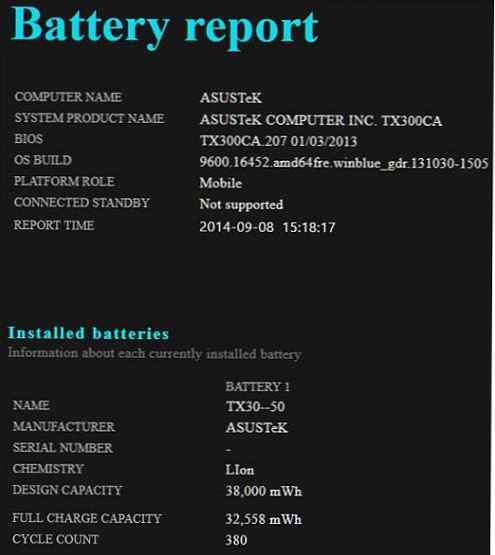
Správa uvedená nižšie obsahuje úplné informácie o všetkých predchádzajúcich cykloch nabíjania, počínajúc dňom inštalácie systému Windows. Pri preinštalovaní systému sa všetky tieto štatistiky prirodzene stratia.
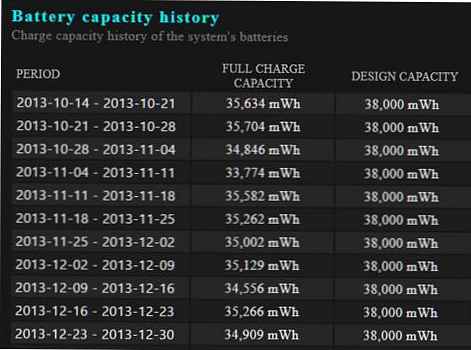 Tiež v časti batérie život odhady Správa powercfg obsahuje informácie o očakávanej životnosti systému na nabitej batérii. Musíte samozrejme pochopiť, že výpočet je pomerne približný a závisí od profilu používania systému a aktuálneho zaťaženia.
Tiež v časti batérie život odhady Správa powercfg obsahuje informácie o očakávanej životnosti systému na nabitej batérii. Musíte samozrejme pochopiť, že výpočet je pomerne približný a závisí od profilu používania systému a aktuálneho zaťaženia.
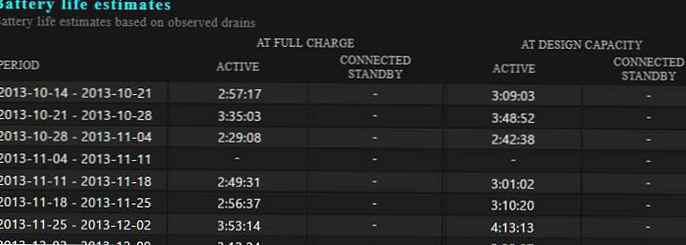
Mimochodom, tentoraz sa zobrazuje na ikone batérie na systémovej lište.
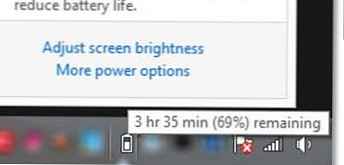
Na záver uvádzame niekoľko jednoduchých rád, ako predĺžiť výdrž batérie notebooku a predĺžiť výdrž batérie:
- V prípade batérií NiCad alebo NiMh sa odporúča batériu vždy úplne nabiť / vybiť. Faktom je, že batérie tohto typu podliehajú „pamäťový efekt"- postupná strata kapacity batérií v dôsledku neúplného vybitia / nabíjania.
- Lítium-iónové batérie (LiIon) nie sú ovplyvnené „pamäťovým efektom“, ale pri negatívnych teplotách sú veľmi zlé. Preto sa pri nízkych teplotách pokúste používať batérie čo najnižšie..
- Lítiové batérie by niekedy mali byť „zaškolené“. Ak to chcete urobiť, približne raz mesačne, vykonajte úplné nabitie / vybitie
- Neodporúča sa ponechať laptop úplne nabitý na dlhú dobu, pretože batéria sa vybíja oveľa rýchlejšie.











